Apakah Anda beralih ke iPhone baru dan bertanya-tanya bagaimana cara mentransfer gambar Anda dengan lancar? Memindahkan momen berharga Anda lebih mudah dari yang Anda pikirkan. Apakah Anda lebih suka menggunakan AirDrop, iCloud, iTunes, atau aplikasi pihak ketiga, panduan ini merinci masing-masing metode, membuat prosesnya lebih mudah. Ayo kita mulai!
Mempersiapkan Transfer
Sebelum Anda mulai mentransfer foto Anda, penting untuk mempersiapkan kedua iPhone untuk memastikan proses yang lancar.
Periksa Pembaruan Perangkat Lunak
Pertama, pastikan kedua iPhone diperbarui ke versi terbaru iOS. Ini memastikan kompatibilitas dan membantu menghindari masalah potensial selama transfer.
- Buka Pengaturan.
- Ketuk Umum.
- Pilih Pembaruan Perangkat Lunak.
Jika pembaruan tersedia, ikuti instruksi di layar untuk menginstalnya.
Cadangkan Foto Anda
Buat cadangan foto Anda untuk menghindari kehilangan kenangan berharga selama transfer. Anda dapat menggunakan iCloud atau iTunes untuk ini. Membackup data memastikan Anda memiliki salinan aman dari semua foto Anda jika terjadi sesuatu yang salah selama proses transfer.
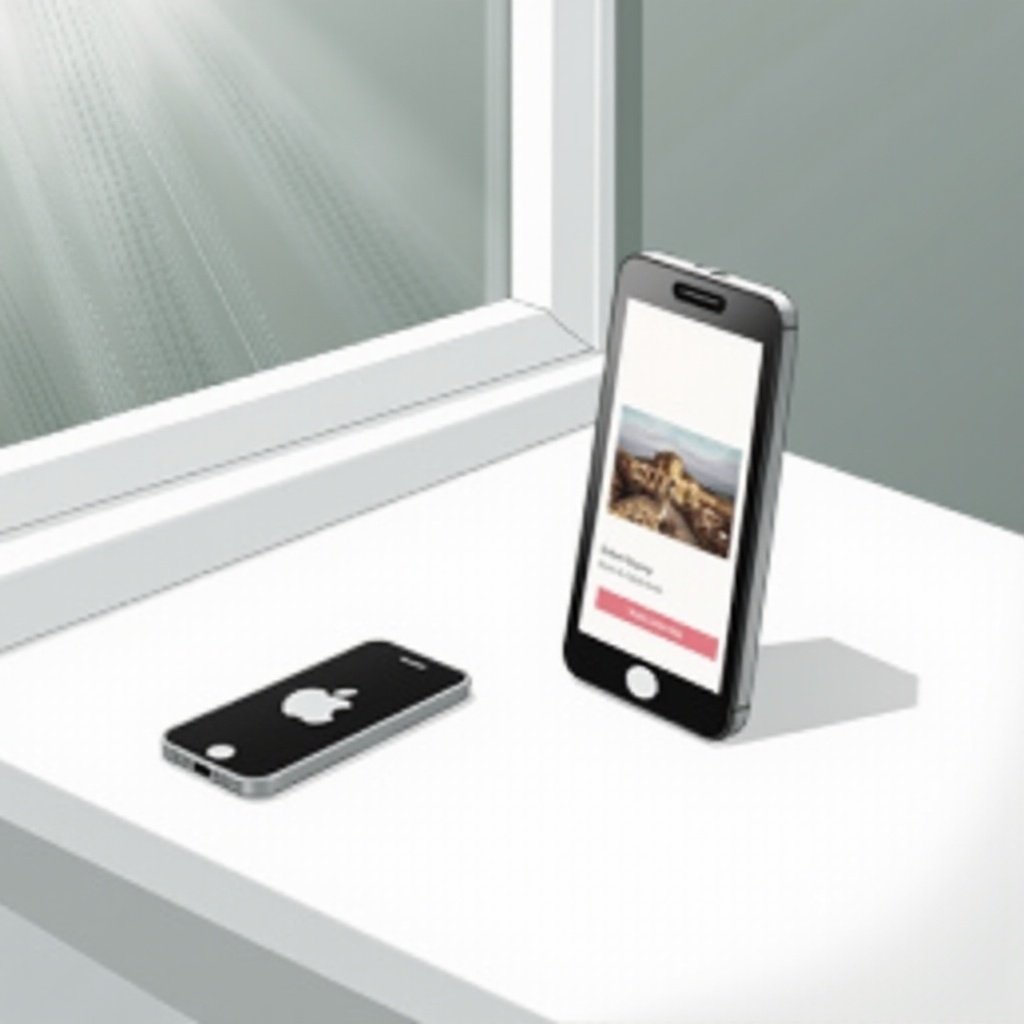
Metode 1: Menggunakan AirDrop
AirDrop adalah teknologi nirkabel yang memungkinkan Anda berbagi foto dengan cepat dan mudah antar iPhone.
Mengaktifkan AirDrop di Kedua iPhone
- Buka Pusat Kontrol dengan menggesek ke bawah dari sudut kanan atas layar.
- Tekan dan tahan kartu pengaturan jaringan (kelompok ikon kiri atas).
- Ketuk AirDrop, lalu pilih Semua Orang.
Langkah-langkah untuk Mentransfer Foto
- Buka aplikasi Foto di iPhone dengan gambar tersebut.
- Pilih foto yang ingin Anda transfer.
- Ketuk ikon Bagikan.
- Pilih AirDrop dan pilih iPhone penerima.
- Di iPhone penerima, ketuk Terima saat diminta.
Mengatasi Masalah Umum
Jika AirDrop tidak bekerja:
- Pastikan Wi-Fi dan Bluetooth dihidupkan.
- Jaga agar iPhone tetap dekat satu sama lain.
- Restart kedua perangkat.
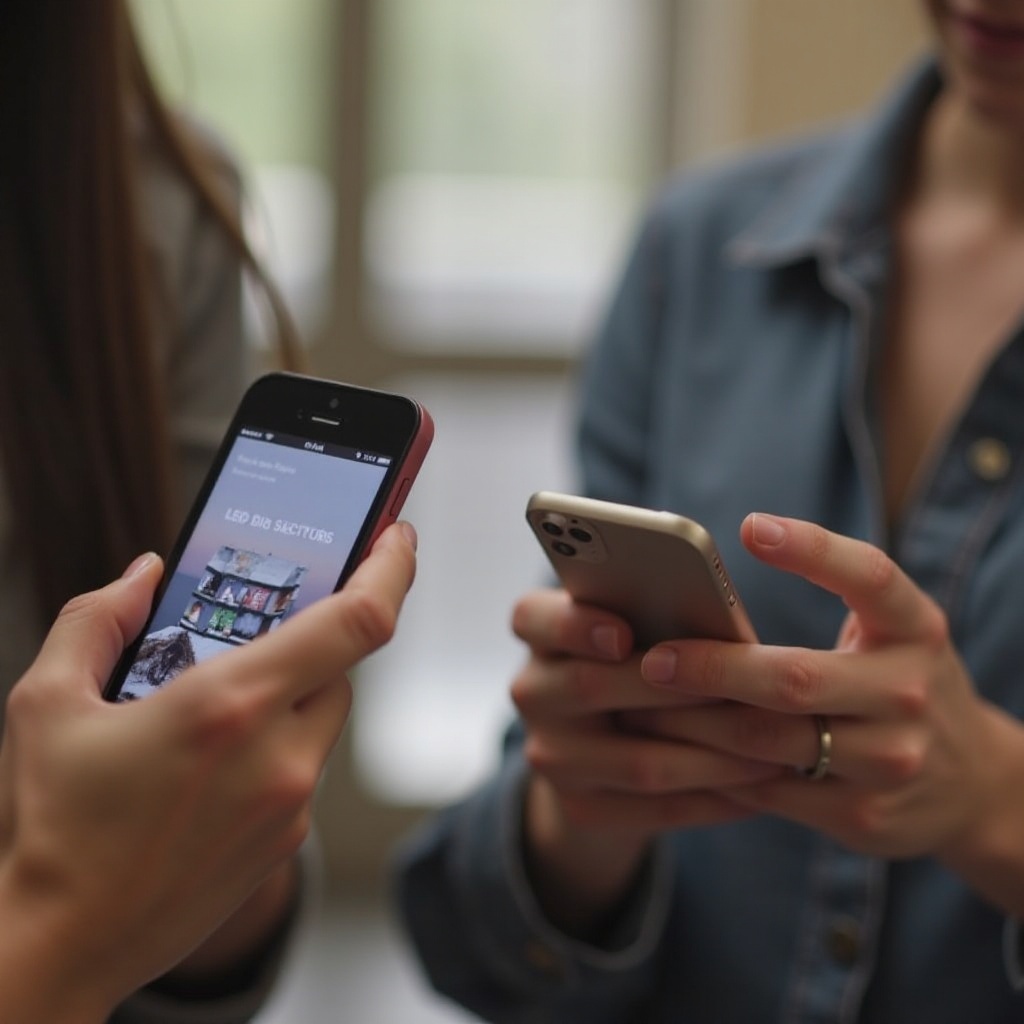
Metode 2: Menggunakan iCloud
iCloud adalah layanan cloud yang nyaman yang menyinkronkan foto Anda di semua perangkat Apple Anda.
Mengaktifkan Foto iCloud
- Buka Pengaturan.
- Ketuk nama Anda di bagian atas, lalu iCloud.
- Pilih Foto.
- Alihkan Foto iCloud ke posisi aktif.
Menyinkronkan Foto Melalui iCloud
Setelah Foto iCloud diaktifkan, foto Anda akan otomatis disinkronkan di semua perangkat yang masuk dengan ID Apple Anda.
- Pastikan kedua iPhone diisi daya dan terhubung ke Wi-Fi.
- Tunggu foto untuk diunggah ke iCloud dari iPhone lama.
- Di iPhone baru, iCloud akan otomatis mengunduh foto-foto tersebut.
Kelebihan dan Keterbatasan
iCloud sangat mudah dan otomatis tetapi memiliki keterbatasan penyimpanan. Akun gratis mencakup 5GB penyimpanan, yang mungkin perlu ditingkatkan untuk perpustakaan foto yang lebih luas.
Metode 3: Menggunakan iTunes atau Finder
Untuk mereka yang lebih suka metode berkabel, iTunes (di Windows atau macOS lama) atau Finder (di macOS Catalina dan yang lebih baru) merupakan pilihan yang bagus.
Menyiapkan Perangkat Anda
- Instal versi terbaru iTunes (jika di Windows).
- Hubungkan kedua iPhone Anda ke komputer menggunakan kabel USB.
Langkah-langkah untuk Mentransfer Foto dengan iTunes/Finder
- Buka iTunes atau Finder.
- Pilih ikon iPhone.
- Klik Foto.
- Centang Sinkronkan Foto dan pilih folder atau album yang akan ditransfer.
- Klik Terapkan untuk menyinkronkan.
Menyinkronkan Album Tertentu
Untuk menyinkronkan album tertentu:
- Di tab Foto, pilih Album Terpilih.
- Centang album yang ingin Anda sinkronkan.
- Klik Terapkan.
Metode 4: Menggunakan Aplikasi Pihak Ketiga
Aplikasi pihak ketiga seperti Google Photos dan Dropbox juga menyediakan cara efisien untuk mentransfer foto Anda.
Aplikasi yang Direkomendasikan
- Google Photos: Menawarkan penyimpanan tak terbatas untuk foto terkompresi.
- Dropbox: Layanan cloud lain yang andal.
Cara Menggunakannya
- Google Photos:
- Unduh dan pasang Google Photos di kedua iPhone.
- Unggah foto dari iPhone lama ke Google Photos.
- Di iPhone baru, unduh foto dari Google Photos.
- Dropbox:
- Instal dan masuk ke Dropbox di kedua perangkat.
- Unggah foto ke folder Dropbox.
- Di iPhone baru, unduh ke aplikasi Foto Anda.
Pertimbangan Privasi dan Keamanan
Saat menggunakan aplikasi pihak ketiga, perhatikan privasi. Pastikan Anda memahami bagaimana aplikasi-aplikasi ini menangani data Anda dan sesuaikan pengaturan privasi Anda sesuai.
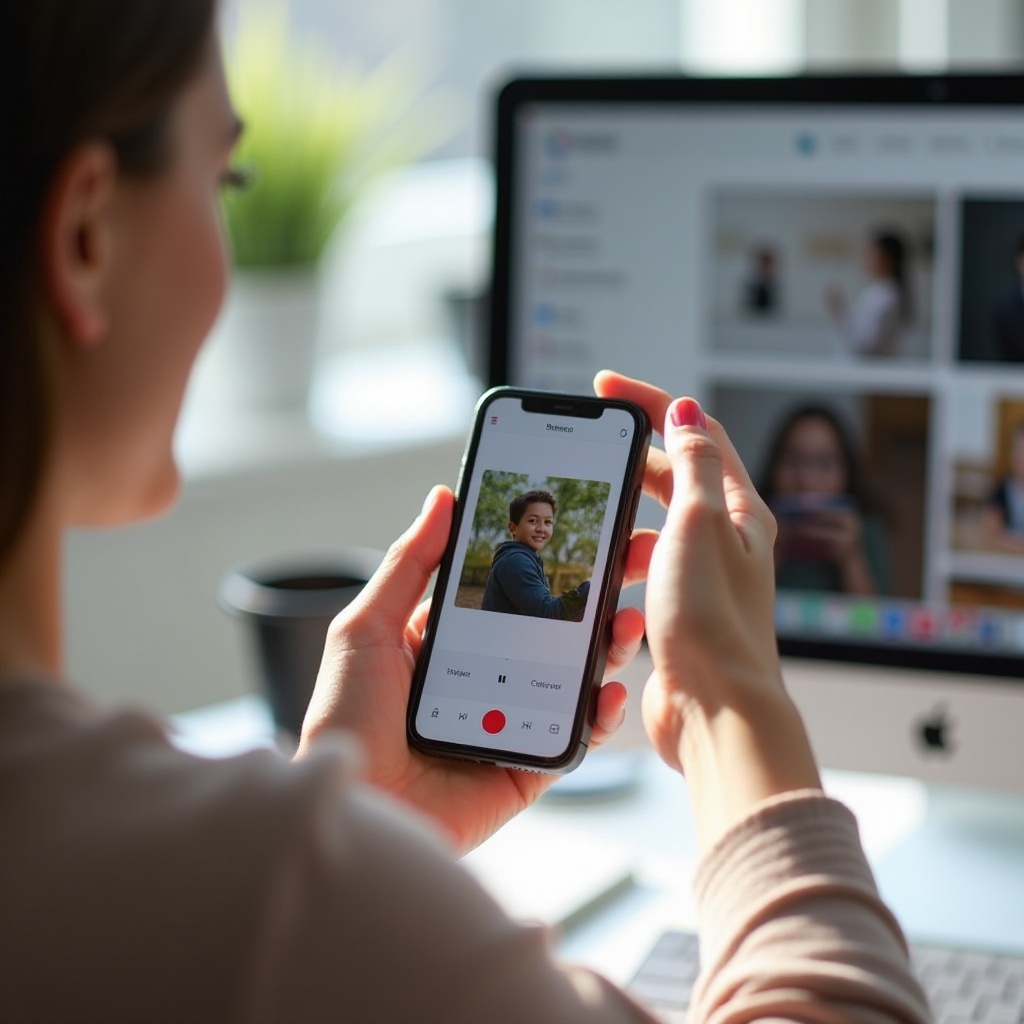
Kesimpulan
Memindahkan foto dari satu iPhone ke iPhone lain dapat dilakukan dengan mudah dan cepat. Tergantung pada preferensi Anda, Anda dapat menggunakan AirDrop untuk transfer nirkabel, iCloud untuk sinkronisasi cloud, iTunes/Finder untuk opsi berkabel, atau aplikasi pihak ketiga untuk fleksibilitas tambahan. Metode apa pun yang Anda pilih, kenangan Anda akan aman pindah ke perangkat baru Anda dalam waktu singkat.
Pertanyaan yang Sering Diajukan
Bisakah saya mentransfer foto antar iPhone tanpa menggunakan iCloud?
Ya, Anda dapat menggunakan AirDrop, iTunes/Finder, atau aplikasi pihak ketiga seperti Google Photos dan Dropbox.
Apa cara tercepat untuk mentransfer foto antar dua iPhone?
AirDrop umumnya adalah metode tercepat karena langsung mentransfer foto tanpa memerlukan layanan pihak ketiga.
Apakah ada batasan saat menggunakan AirDrop untuk mentransfer foto?
AirDrop memerlukan kedua perangkat berada dekat dan memiliki Wi-Fi serta Bluetooth yang diaktifkan. Selain itu, transfer besar mungkin memakan waktu lebih lama.